最近,我们的一位用户询问是否可以回溯他们的 WordPress 帖子的日期。答案是肯定的。WordPress 允许您更改您撰写的任何帖子的日期。您可以发布具有当前日期和时间的帖子,将其回溯到过去的日期和时间,或者您甚至可以安排帖子在未来发布。在本文中,我们将向您展示如何回溯您的 WordPress 帖子的日期。
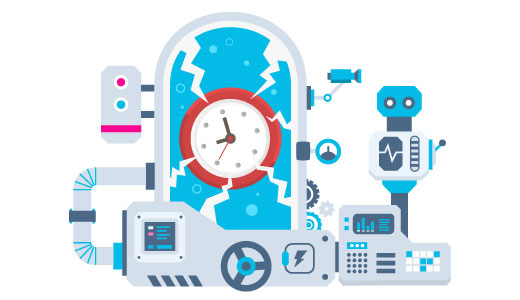
视频教程
订阅 WPBeginner
如果您不喜欢该视频或需要更多说明,请继续阅读。
首先在 WordPress 管理区域中编辑要回溯的帖子。
在帖子编辑器屏幕上,在发布元框下,您将看到立即发布帖子的选项。在它旁边,有一个编辑链接。单击编辑链接将显示帖子的时间和日期设置。
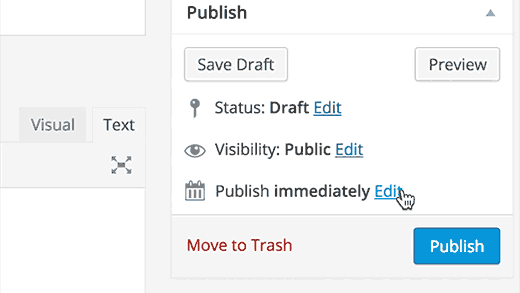
使用日期和时间设置,您可以选择过去和未来的任何日期和时间。选择未来的日期和时间将允许您安排在该时间发布帖子。
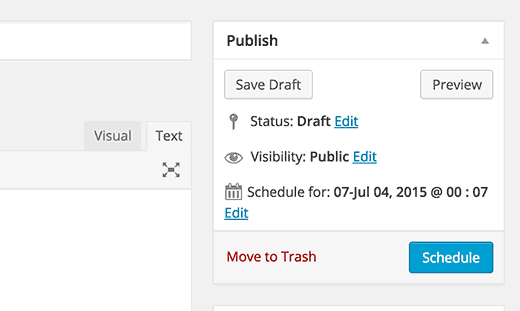
另一方面,选择过去的日期和时间将更新日期并更改帖子在您网站存档页面中的位置。例如,如果您将帖子的月份从 6 月更改为 1 月,那么即使您刚刚发布了该帖子,它也会出现在 1 月的每月存档页面上。该帖子也将相应地显示在管理区域的所有帖子列表页面上。
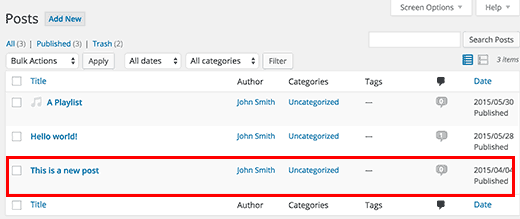
当您想要发布一篇文章,但又不希望它出现在您网站的首页上时,这特别有用。您可以将其日期回溯到您网站首页上最后一篇文章之前的日期。
如何显示上次更新日期
一些用户认为他们应该从他们的博客中完全删除日期,以诱使搜索引擎相信他们的内容不是时间敏感的并且总是新鲜的。
我们完全不同意这种观点。它对您网站的 SEO 没有帮助,而且对用户体验也很糟糕。有关此主题的更多信息,请参阅我们关于为什么不应该从 WordPress 博客文章中删除日期的文章。
在 WPBeginner,我们显示文章的最后更新日期而不是发布日期。最后更新日期对于内容定期更新的网站特别有用。这是在您的 WordPress 博客文章中显示上次更新日期的方法。
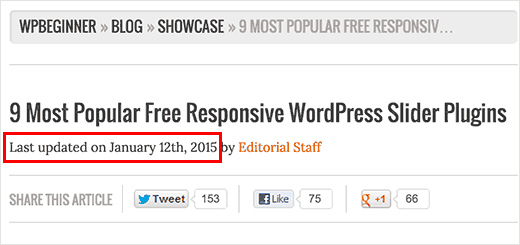
在您的主题文件(通常在 loop.php 或 single.php 中)找到显示帖子日期和时间的代码。接下来用以下代码替换它:
Last updated on